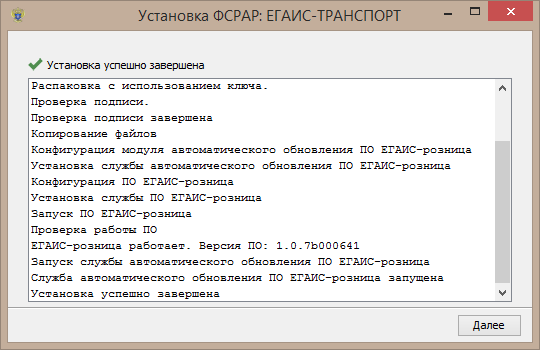Прежде всего необходимо скачать дистрибутив УТМ, для этого:
1) Переходим на сайт производителя JaCarta, скачиваем (Единый клиент 2.8.0)
2) Устанавливаем его (перед установкой обязательно удалите любое старое ПО для JaCarta)
3) Переходим в ЛК на сайте egais.ru
4) Скачиваем дистрибутив для windows 10 по ссылке, в разделе "Транспортный модуль".
Актуальные версии, Вы всегда можете скачать на официальном сайте производителя данного ПО - http://www.aladdin-rd.ru
После выполнения всех пунктов (см. выше), можно начать установку УТМ. Запуск установщика производить строгого от имени администратора.
После распаковки и установки, появится окно с полем для ввода пин-кода пользователя от контейнера PKI (по умолчанию пин-код: 11111111). После ввода пин-кода и нажатия на "Поиск", выберите найденный сертификат RSA и нажмите "Далее"
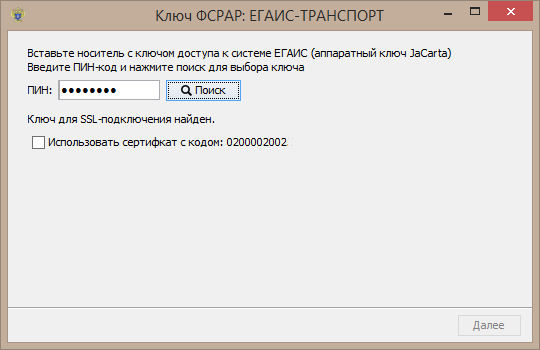
Затем, будет предложена проверка связи с сервером дистрибутивов УТМ и к серверу ЕГАИС - транспорт. Если Вы используете прокси-сервер для выхода во внешнюю сеть, то обязательно используйте соответствующие настройки (адрес, порт) прокси-сервера и нажмите "Далее".
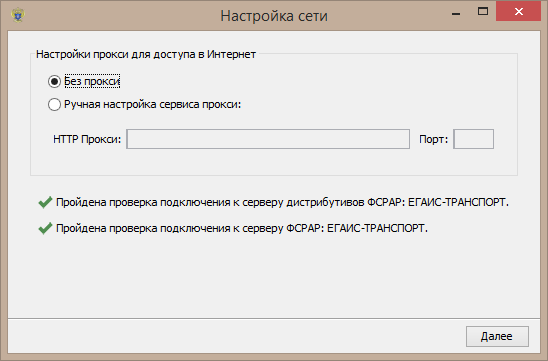
В следующем окне, Вам будет предложено ввести пин-код пользователя от контейнера ГОСТ (по умолчанию: 0987654321).
После ввода пин-кода и нажатия на "Поиск", выберите найденный сертификат ГОСТ и нажмите "Далее".
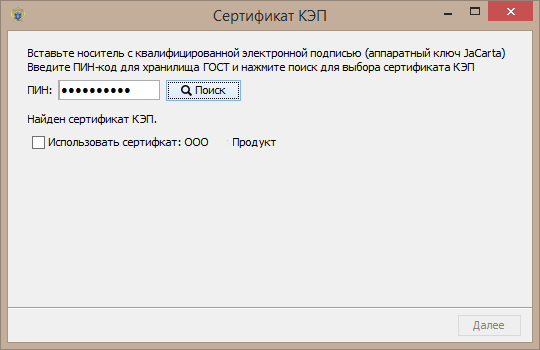
В последнем окне будет отражаться ход конечной установки, ожидайте завершения. Вы можете закрыть окно установщика, если получите сообщение - "Установка успешно завершена".
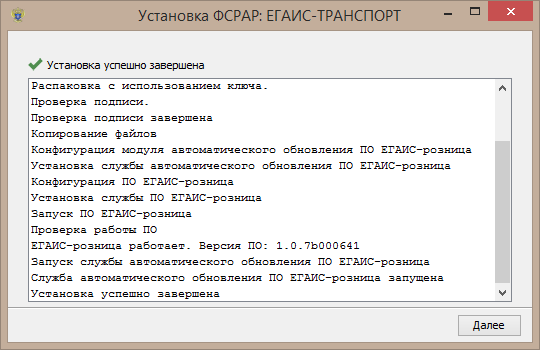
Установка УТМ на ОС Windows 7 - 8.1
Прежде всего необходимо скачать дистрибутив УТМ, для этого:
1) Переходим на сайт производителя JaCarta, скачиваем (Единый клиент 2.7.0)
2) Устанавливаем его (перед установкой обязательно удалите любое старое ПО для JaCarta)
3) Переходим в ЛК на сайте egais.ru
4) Выбираем вкладку - тестовый транспортный модуль или транспортный модуль.
5) Скачиваем дистрибутив по ссылке.
Актуальные версии, Вы всегда можете скачать на официальном сайте производителя данного ПО - http://www.aladdin-rd.ru
После выполнения всех пунктов (см. выше), можно начать установку УТМ. Запуск установщика производить строгого от имени администратора.
После распаковки и установки, появится окно с полем для ввода пин-кода пользователя от контейнера PKI (по умолчанию пин-код: 11111111). После ввода пин-кода и нажатия на "Поиск", выберите найденный сертификат RSA и нажмите "Далее"
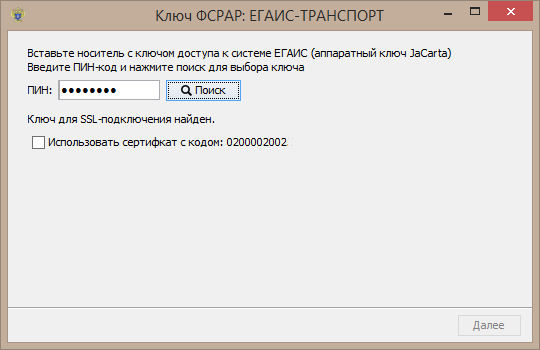
Затем, будет предложена проверка связи с сервером дистрибутивов УТМ и к серверу ЕГАИС - транспорт. Если Вы используете прокси-сервер для выхода во внешнюю сеть, то обязательно используйте соответствующие настройки (адрес, порт) прокси-сервера и нажмите "Далее".
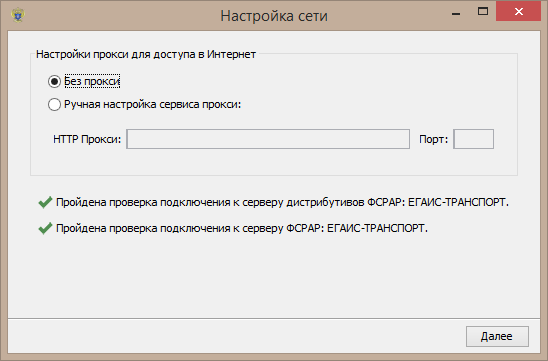
В следующем окне, Вам будет предложено ввести пин-код пользователя от контейнера ГОСТ (по умолчанию: 0987654321).
После ввода пин-кода и нажатия на "Поиск", выберите найденный сертификат ГОСТ и нажмите "Далее".
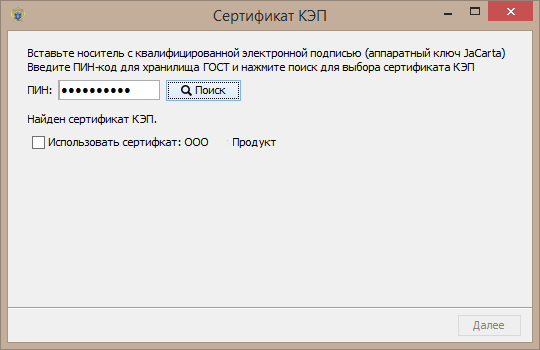
В последнем окне будет отражаться ход конечной установки, ожидайте завершения. Вы можете закрыть окно установщика, если получите сообщение - "Установка успешно завершена".